ubuntu 11.10的界面与前面的版本界面大不一样了!
这里给出三种打开Terminal的方法:
1. 点击左上角的图标 -> 在search框里搜索termial 即可
2. 点击左上角的图标 -> 点击"More Apps" -> 点击Installed右边的箭头 ->向下拉到T字母即可
3. 快捷键: Ctrl + Alt + t 即可
新装LINUX系统如何获得ROOT权限,,图文教程
-
进入terminal

-
然后,输入sudo passwd root 并,设置密码
提示要你输入两次密码,自己设定密码,一定要记住,然后切换到root使用

-
3.输入 su root
要求你输入密码,然后,输入刚才设定的密码OK,进去了

如果不想切换root但是想拥有大部分root权限
可以在使用命令时候加上sudo,
sudo mount挂载
sudo命令
another
如果你想再linux上切换用户,输入,su + 用户名
就OK了,他会要求你输入密码
还要一个东西就是你本机硬盘空间,我给个分区方法,方法如下:
打开cmd窗口,输入diskmgmt,
进入
上图是磁盘的分区,我们现在就是要从这里面压缩一些空间出来来安装我们的ubuntu12.10,我建议20g(20556M)就够了,点击右键你想要压缩出来的分区(我这里假设是D盘)
由于我这个虚拟硬盘不大,所以我在这里输入的是10276M(10g),你们根据自己情况输入大小(那么你就输入20556M),我本本用的是36g空间作为安装ubuntu(磁盘蛮大的)
________________________________________________________________________________________________________________________________________________________________________________________________
2,在你的电脑选择第一启动项为u盘,这个各个电脑情况不同,我说一下我玩过的电脑的,我笔记本开启时候,不停(你看着办)点击【F12】,会让你选择第一启动项,你这个时候选择u盘(你这个时候稍微看下),我台式机和笔记本都是【F12】,成功启动后会有如下界面,这时候我们已经成功进入了我们制作的u盘了
选择第一个,然后下一步
下面这一步就是最后一步了,非常重要,请注意选择,特别是第二个红色方框的地方,这个是引导的位置,
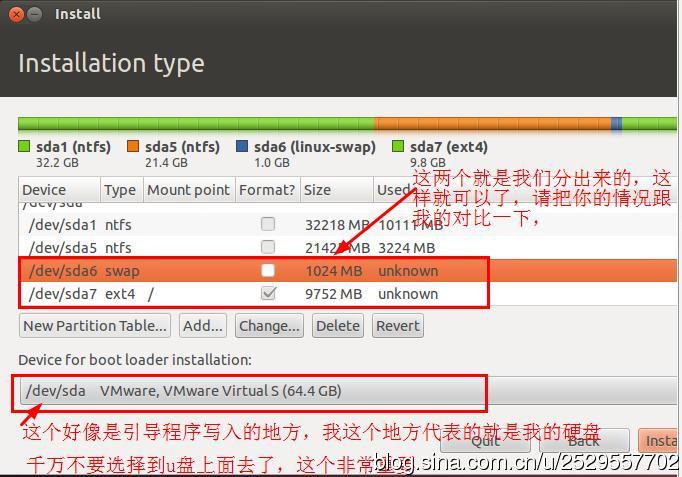
上面全部弄完了的话,我们就可以点击右下角的
本教程仅供分享,转载请注明出处
如果你觉得本教程对你有那么一点点帮助的话,我很希望你夸奖我两句,记得在你成功装上ubuntu的时候回来哈








 本文介绍了Ubuntu 11.10系统的三种打开终端的方法及如何获取Root权限。此外还提供了硬盘分区指南,并详细描述了通过U盘安装Ubuntu的过程。
本文介绍了Ubuntu 11.10系统的三种打开终端的方法及如何获取Root权限。此外还提供了硬盘分区指南,并详细描述了通过U盘安装Ubuntu的过程。
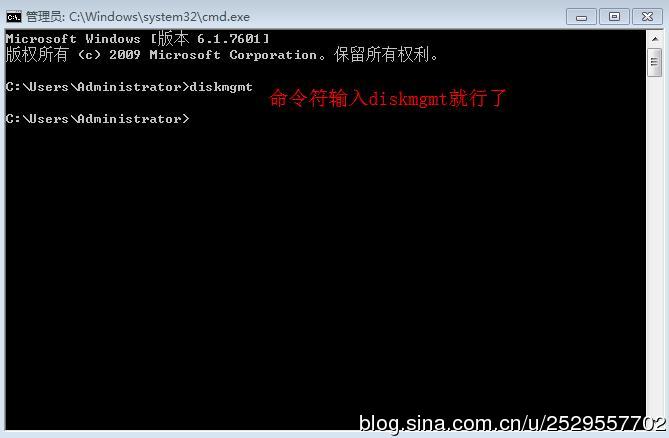
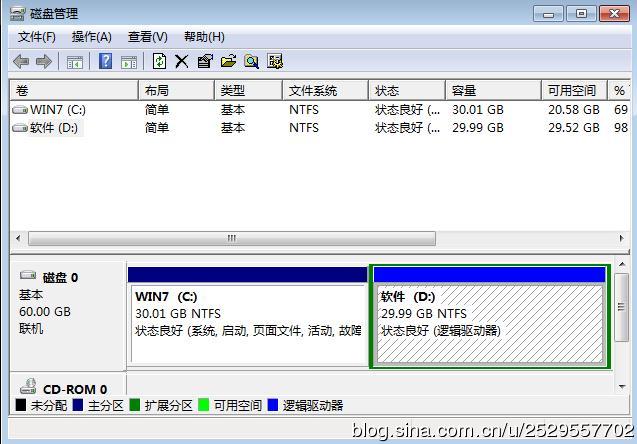
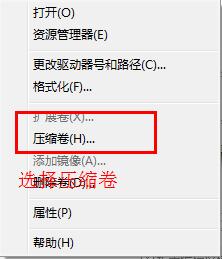
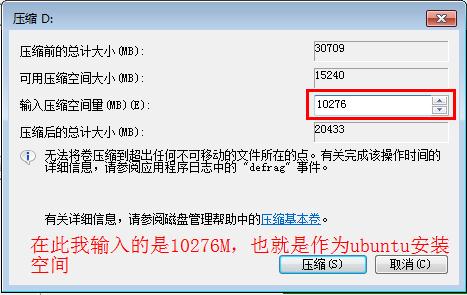
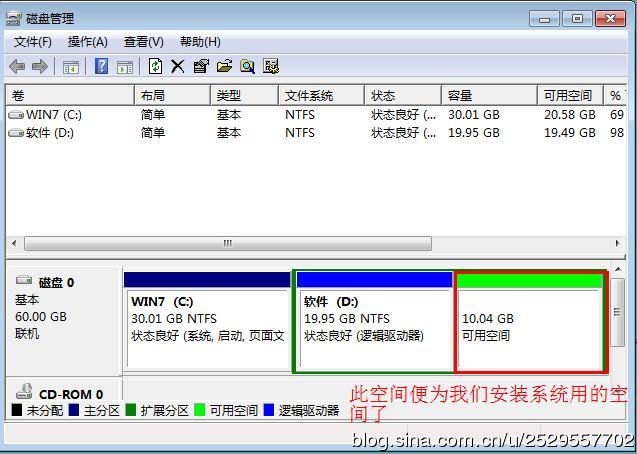
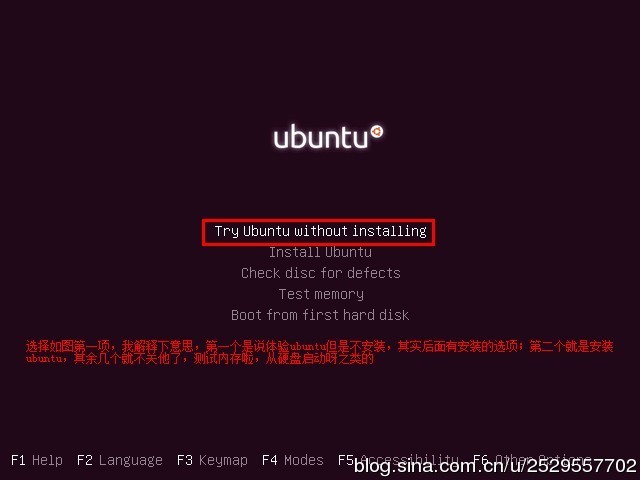
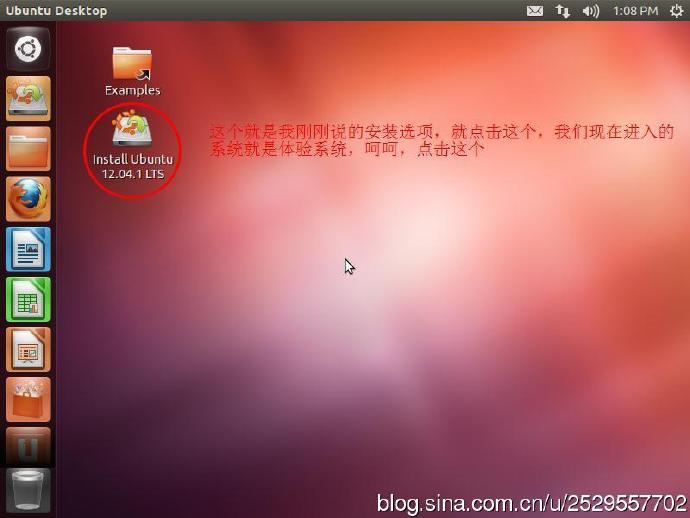
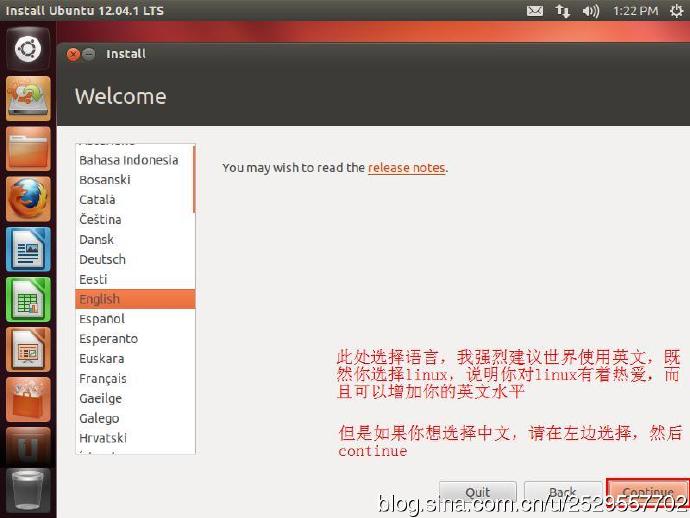
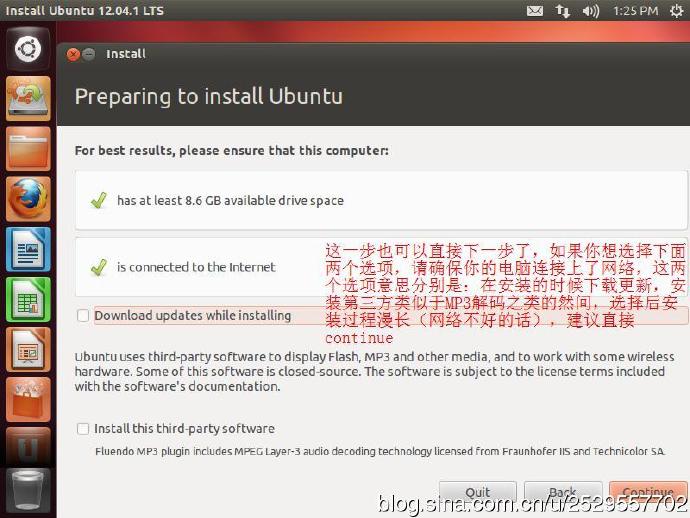
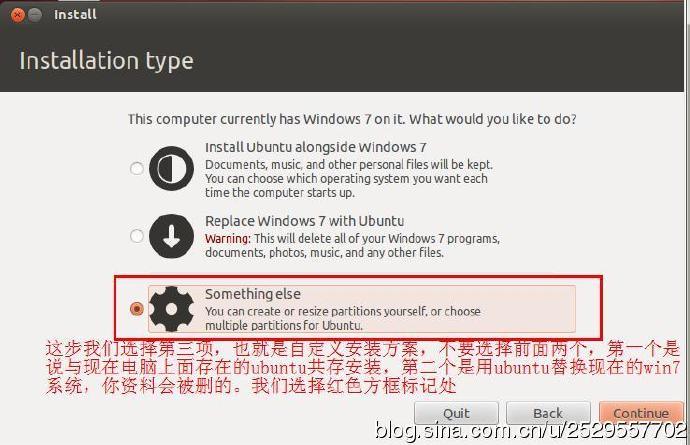
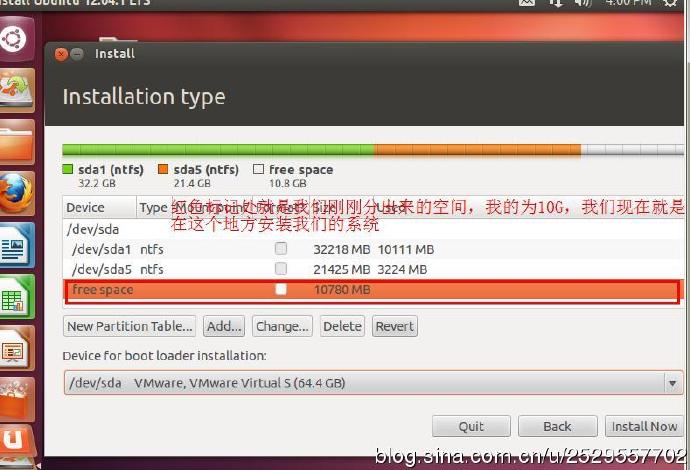
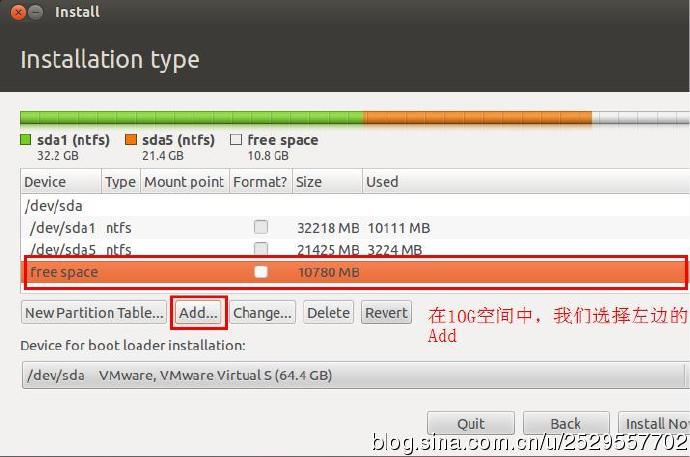
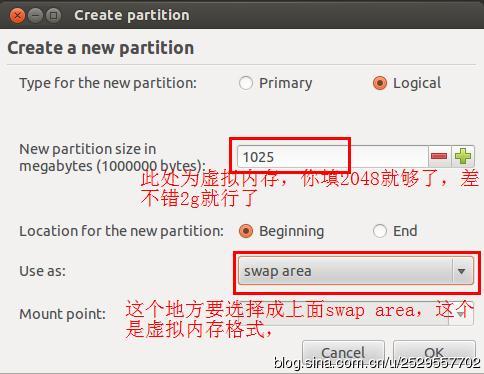
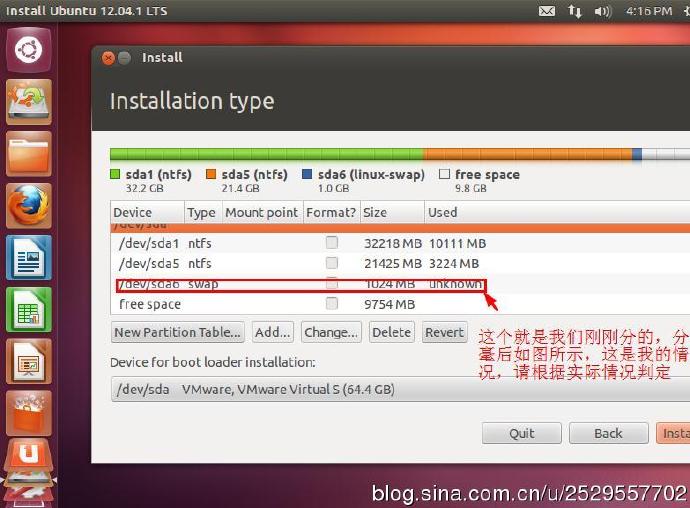
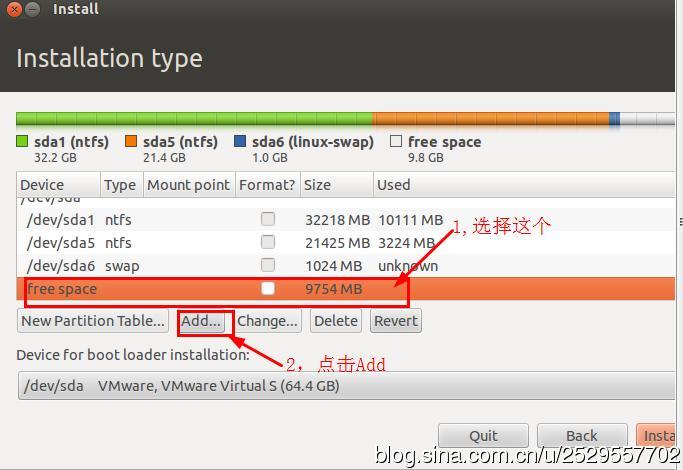
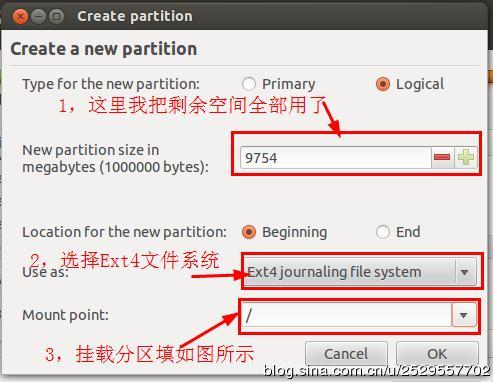
















 4730
4730

 被折叠的 条评论
为什么被折叠?
被折叠的 条评论
为什么被折叠?








